wps电脑版如何设置线条颜色
在wps电脑版中,设置线条颜色不仅能够让你的表格和图形更加美观,还能提升文档的整体视觉效果。今天,我们就来详细讲解一下如何在wps中设置线条颜色,让你的文档在众多文件中脱颖而出。
设置表格边框线条颜色
1. 选择单元格或区域:
首先,在表格页面中,用鼠标拖动或点击选择需要设置线条颜色的单元格或单元格区域。
2. 打开设置单元格格式:
右击选中的单元格或单元格区域,弹出右键菜单,选择“设置单元格格式”。
3. 选择边框选项卡:
在弹出的“单元格格式”对话框中,选择“边框”选项卡。
4. 设置线条样式和颜色:
在“边框”选项卡中,找到“线条”部分,选择所需的线条样式。接着,在“颜色”下拉菜单中,选择所需的线条颜色。
5. 选择线条位置:
选择线条的位置,如“左边框”、“右边框”、“上边框”或“下边框”,或者同时选择多个边框。
6. 应用设置:
点击“确定”按钮,应用所设置的线条颜色和位置。
设置插入图形的线条颜色
1. 插入图形:
在wps的主页上,找到并点击“插入”按钮,选择“形状”选项,从弹出的形状库中选择所需的图形,如矩形、圆形、心形等。在文档中拖动鼠标,绘制出所选图形。
2. 使用绘图工具修改线条颜色:
选中图形后,wps会自动在顶部菜单栏中显示“绘图工具”。在“绘图工具”中找到并点击“轮廓”选项,弹出颜色选择器。从颜色选择器中选择喜欢的颜色来修改图形的线条颜色。
3. 使用设置对象格式修改线条颜色:
选中要修改线条颜色的图形,右击鼠标,选择“设置对象格式”。在弹出的“设置对象格式”对话框中,选择“填充与线条”选项卡。在“线条”部分,点击颜色选择器选择合适的颜色,还可以调整线条的粗细和样式。点击“确定”按钮保存设置。
设置网格线颜色
1. 打开选项:
在表格页面中,点击“文件”菜单,选择“选项”。
2. 选择视图选项:
在弹出的选项对话框中,选择“视图”选项。
3. 设置网格线颜色:

在视图选项下,可以设置网格线的颜色。选择你喜欢的颜色,例如红色。
4. 应用设置:
点击“确定”按钮保存设置。
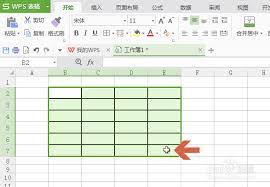
通过以上步骤,你可以在wps电脑版中轻松设置表格边框、插入图形的线条颜色以及网格线颜色。掌握这些技巧,不仅能让你的文档更加美观,还能提升你的工作效率。现在就试试吧,让你的文档焕然一新!









